Cách khắc phục mục tiêu của bạn trong Marvel Rivals
Các đối thủ của Marvel: Làm sắc nét mục tiêu của bạn – Vô hiệu hóa khả năng tăng tốc chuột và làm mịn mục tiêu
Mùa 0 của Marvel Rivals đã rất thành công! Người chơi đang làm chủ bản đồ, anh hùng và khả năng, khám phá phong cách chơi và nhân vật chính ưa thích của họ. Tuy nhiên, khi bậc thang cạnh tranh vẫy gọi, một số người chơi báo cáo rằng mục tiêu không nhất quán một cách khó chịu. Nếu mục tiêu của bạn không thành công, bạn không đơn độc. Nhiều người chơi đã phát hiện ra một cách khắc phục đơn giản: vô hiệu hóa khả năng tăng tốc chuột và làm mượt mục tiêu. Hướng dẫn này giải thích lý do mục tiêu của bạn có thể không chính xác và cách giải quyết vấn đề đó.
Tại sao lại tắt tính năng Tăng tốc chuột/Làm mượt mục tiêu?
Marvel Rivals, không giống như nhiều trò chơi, theo mặc định cho phép tăng tốc chuột/làm mượt mục tiêu. Mặc dù có lợi cho người dùng bộ điều khiển, nhưng tính năng này thường cản trở người chơi chuột và bàn phím, khiến việc nhắm và bắn chính xác trở nên khó khăn. Việc bật hoặc tắt tính năng này hoàn toàn tùy thuộc vào sở thích cá nhân và tùy thuộc vào lối chơi của từng cá nhân cũng như tướng được chọn.
Cách khắc phục: Chỉnh sửa thủ công tệp cài đặt trò chơi
May mắn thay, việc tắt tính năng này trên PC rất đơn giản. Điều này liên quan đến việc sửa đổi tệp cài đặt trò chơi bằng trình soạn thảo văn bản như Notepad. Điều này không được coi là gian lận hoặc sửa đổi; nó chỉ ghi đè cài đặt mặc định, tương tự như điều chỉnh các tùy chọn trong trò chơi như tâm ngắm hoặc độ nhạy.
Hướng dẫn từng bước:
-
Truy cập hộp thoại Chạy: Sử dụng phím tắt R của phím Windows.
-
Điều hướng đến Tệp cài đặt trò chơi: Dán đường dẫn sau vào hộp thoại Chạy, thay thế "TÊN NGƯỜI DÙNG CỦA BẠN" bằng tên người dùng Windows thực tế của bạn (tìm tên này bằng cách đi tới PC này > Windows > Người dùng):
C:UsersYOURUSERNAMEHEREAppDataLocalMarvelSavedConfigWindows -
Mở tệp cài đặt GameUser: Nhấn Enter. Xác định vị trí tệp
GameUserSettings, nhấp chuột phải và mở tệp bằng Notepad. -
Thêm mã: Ở cuối tệp, thêm các dòng mã sau:
[/script/engine.inputsettings] bEnableMouseSmoothing=False bViewAccelerationEnabled=False bDisableMouseAcceleration=False RawMouseInputEnabled=1 -
Lưu và đóng: Lưu các thay đổi và đóng Notepad. Bạn đã tắt thành công tính năng làm mượt và tăng tốc chuột, ưu tiên nhập chuột thô.

Tận hưởng độ chính xác khi ngắm bắn được cải thiện đáng kể trong các trận đấu Marvel Rivals của bạn!
-
Sự kiện ra mắt Nintendo Switch 2 vừa kết thúc Tích hợp di động còn hạn chế, nhưng các tính năng ứng dụng mới được công bố Zelda Notes đồng bộ với Breath of the Wild để khám phá những bí mTác giả : Owen Aug 11,2025
-
Sau sự xuất hiện của Phoebe và Brant trong Wuthering Waves Phiên bản 2.1, người chơi đã bắt đầu hướng tới bản cập nhật lớn tiếp theo. Tâm điểm đang chuyển sang Cantarella, một Resonator Havoc 5 sao mạTác giả : Victoria Aug 10,2025
- Black Ops 6 Zombies: Cách định cấu hình các vòng tròn triệu tập trên Citadelle des Morts
- Harvest Moon: Lost Valley DLC và các chi tiết đặt hàng trước được tiết lộ
- Roblox: Đã phát hành mã CỬA mới nhất!
- Roblox: Blox Fruits Code (Tháng 1 năm 2025)
- Silent Hill 2 Remake sắp ra mắt Xbox và chuyển sang năm 2025
- Roblox: Đóng băng mã UGC (Tháng 1 năm 2025)
-
1Trò chơi điện tử cổ điển hàng đầu và những bản hit mới
-
2Cách sắp xếp thư viện phương tiện của bạn
-
3Trò chơi giải đố miễn phí hàng đầu trên Google Play
-
4Các nền tảng xã hội hàng đầu cho các thiết bị Android
-
5Trò chơi bài miễn phí hàng đầu để chơi ngay bây giờ
-
6Trò chơi câu đố Android cải thiện kỹ năng não của bạn

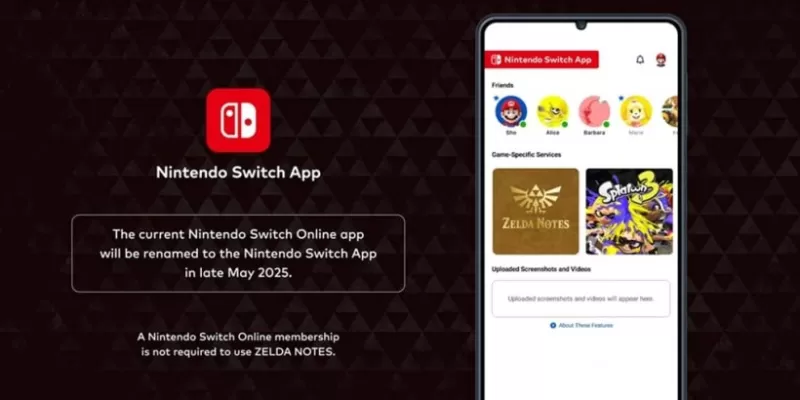
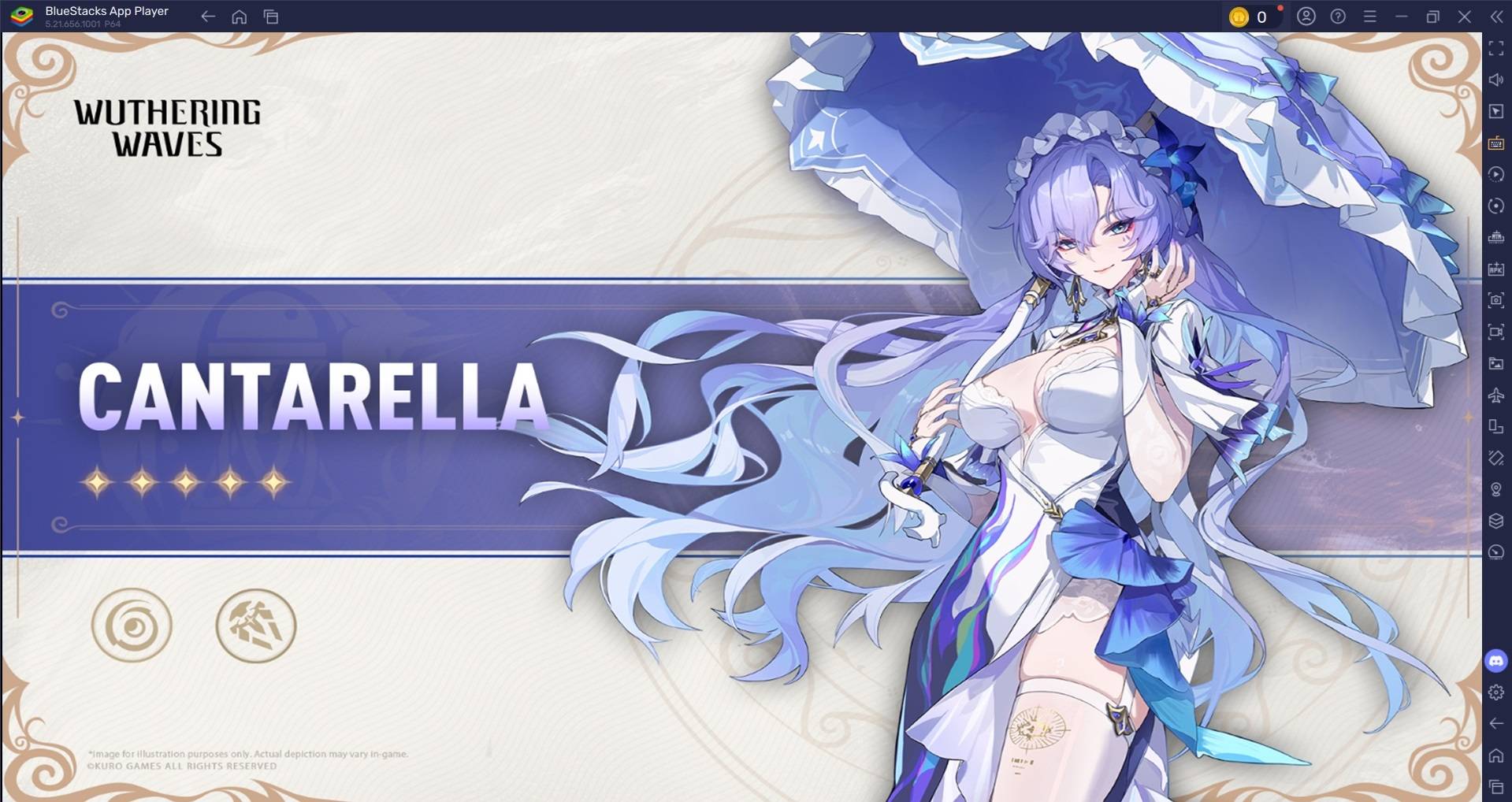





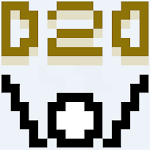

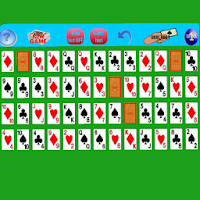
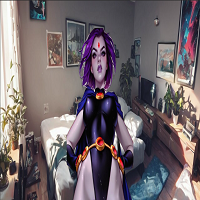
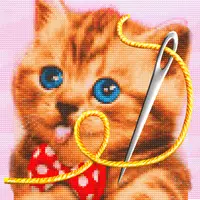





![Taffy Tales [v1.07.3a]](https://imgs.ehr99.com/uploads/32/1719554710667e529623764.jpg)




